Transmission修改种子保存路径的教程
时间:2024-01-24 10:00:53作者:极光下载站人气:360
Transmission是一款不错的bt种子下载工具,它提供了简洁的用户界面和一个后端,而且允许与用户在不同的操作平台上进行文件的分布式下载,所以Transmission软件吸引了不少的用户前来下载使用,当用户在Transmission软件中添加种子文件后,想要对种子的保存路径进行简单的修改,却不知道怎么来操作实现,其实这个问题是很好解决的,用户进入到首选项窗口中,接着在下载选项卡中点击保存到位置选项,然后就可以在文件夹窗口中按需设置新保存路径了,那么下面就和小编一起来看看Transmission修改种子保存路径的方法教程吧,希望用户在看了小编的教程后,能够获取到有用的经验。
方法步骤
1.用户在电脑上打开Transmission软件,并来到主页上来进行设置
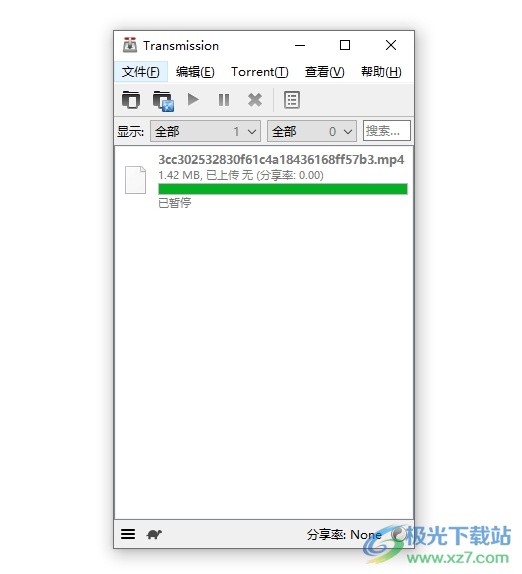
2.接着在页面上方的菜单栏中点击编辑选项,将会弹出下拉选项卡,用户选择首选项功能
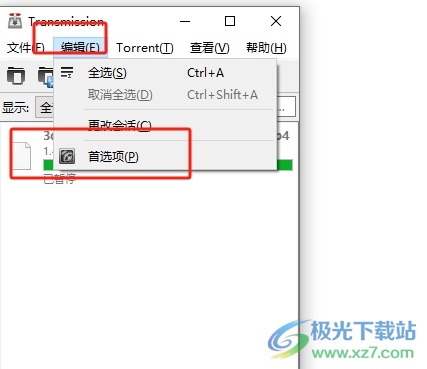
3.页面发生切换,进入到首选项窗口中,用户需要把选项卡切换到下载选项卡上
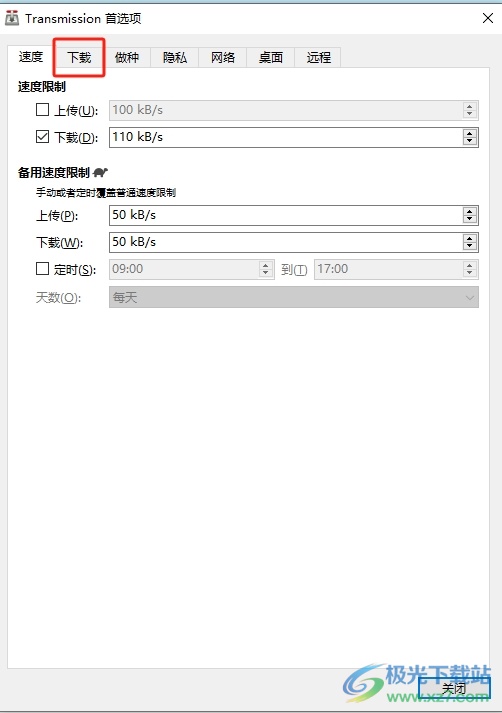
4.然后点击其中的保存到位置选项右侧的方框,将会弹出选择目标窗口
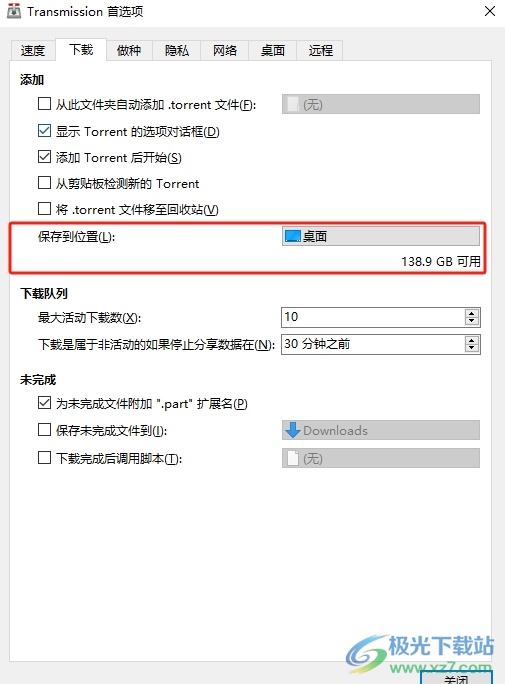
5.在弹出来的窗口中,用户按需设置好新的保存路径后,按下右下角的选择文件夹按钮
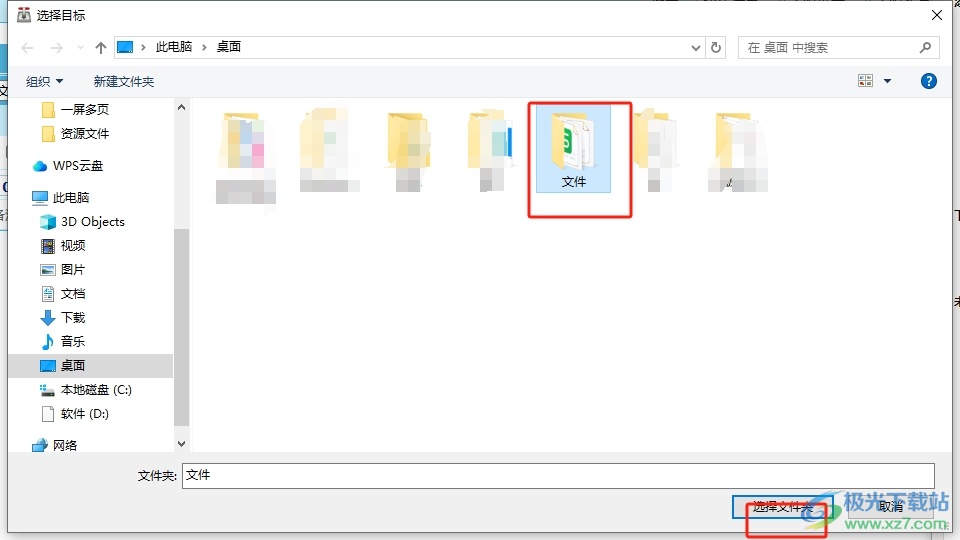
6.回到首选项窗口中,用户直接按下右下角的关闭按钮即可解决问题
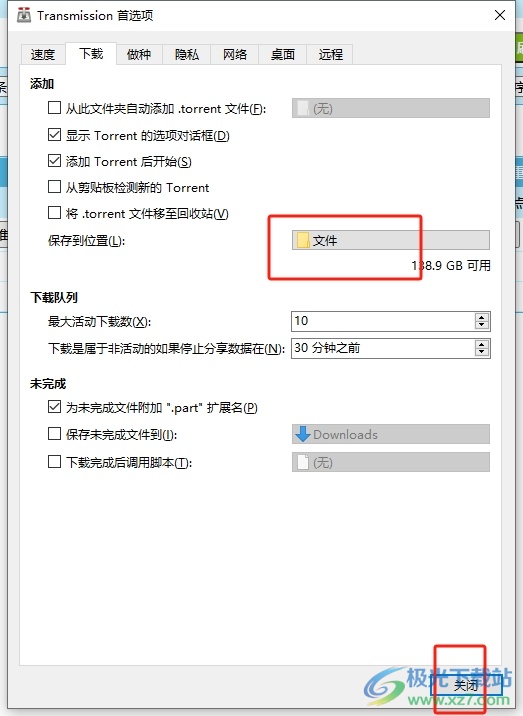
以上就是小编对用户提出问题整理出来的方法步骤,用户从中知道了大致的操作过程为点击编辑-首选项-下载-保存到位置-设置保存路径-选择文件夹这几步,方法简单易懂,因此感兴趣的用户可以跟着小编的教程操作试试看,一定可以成功修改种子保存路径的。
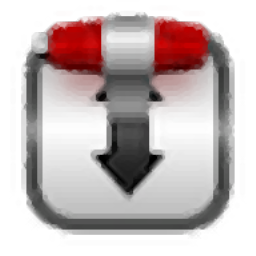
大小:32.2 MB版本:v4.0.0 官方版环境:WinXP, Win7, Win8, Win10, WinAll
- 进入下载
相关推荐
相关下载
热门阅览
- 1百度网盘分享密码暴力破解方法,怎么破解百度网盘加密链接
- 2keyshot6破解安装步骤-keyshot6破解安装教程
- 3apktool手机版使用教程-apktool使用方法
- 4mac版steam怎么设置中文 steam mac版设置中文教程
- 5抖音推荐怎么设置页面?抖音推荐界面重新设置教程
- 6电脑怎么开启VT 如何开启VT的详细教程!
- 7掌上英雄联盟怎么注销账号?掌上英雄联盟怎么退出登录
- 8rar文件怎么打开?如何打开rar格式文件
- 9掌上wegame怎么查别人战绩?掌上wegame怎么看别人英雄联盟战绩
- 10qq邮箱格式怎么写?qq邮箱格式是什么样的以及注册英文邮箱的方法
- 11怎么安装会声会影x7?会声会影x7安装教程
- 12Word文档中轻松实现两行对齐?word文档两行文字怎么对齐?
网友评论